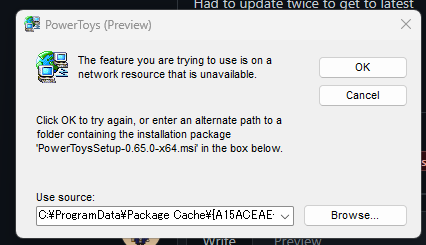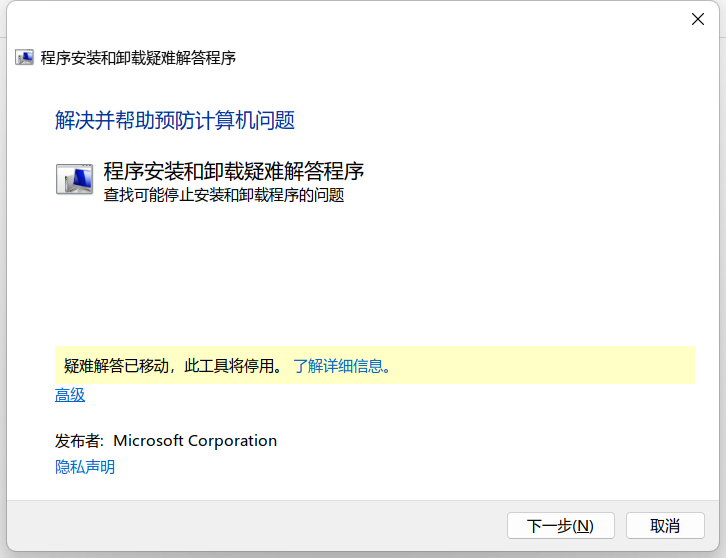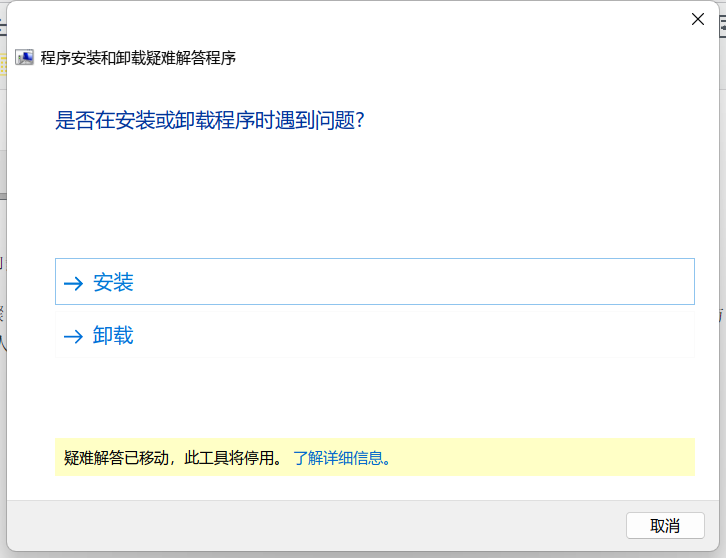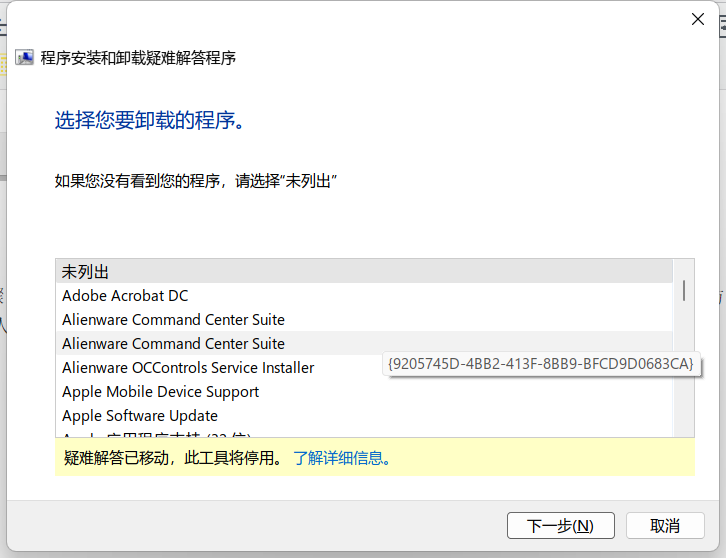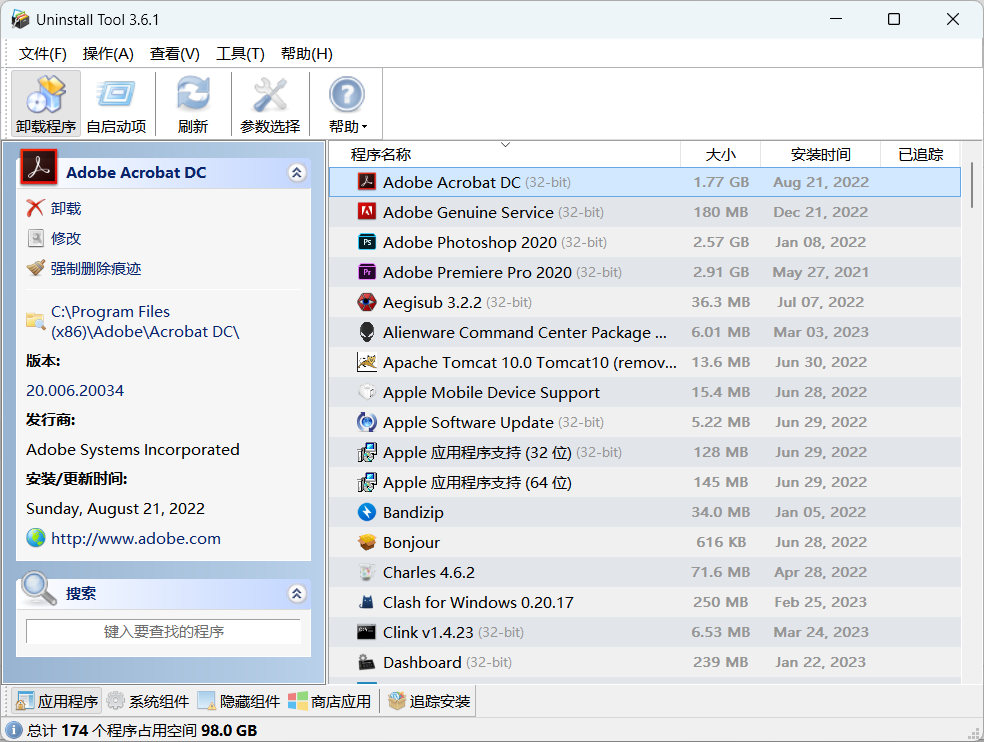针对误删除
C:\ProgramData\Package Cache里面的文件夹导致某些应用无法卸载的情况可以使用以下方法进行尝试(例如PowerToys)
一、从EXE中提取 MSI来解决缺失MSI导致无法升级或卸载的问题(不适用所有EXE安装包):
①确保安装了 Wix 工具集。https://wixtoolset.org/releases/
②打开PowerShell,依次键入下列命令(此 PowerShell 示例假定 Wix 工具集 3.11.2 的默认安装位置和下载到桌面的 PowerToys 安装程序。):
cd $Env:WIX\"bin" //仅针对Wix工具集安装在默认位置的情况下
# dark.exe -x OUTPUT_FOLDER INSTALLER_PATH //OUTPUT_FOLDER--->输出文件夹,INSTALLER_PATH--->安装路径
.\dark.exe -x ${Env:\USERPROFILE}"\Desktop\extractedPath" ${Env:\USERPROFILE}"\Desktop\PowerToysSetup-0.53.0-x64.exe"二、使用微软的卸载/安装故障排除程序来进行卸载(针对大部分程序,但用时较久)
②打开疑难解答,根据指引找到升级或卸载出现问题的软件,选择安装/卸载
③然后在软件列表里寻找你卸载/安装出现问题的软件(注意备份软件数据)
④找到软件后选中点击下一步,后面该疑难解答会帮助你卸载此软件,如果列表中没有找到你想要的软件,可以选择顶部的未列出,然后输入产品代码,这个产品代码通常是这样的{9D3BCA38-52D5-4491-9530-05241EB11029},这个代码也可以在卸载出现问题时的弹框里可以找到,如引言的第一张图,然后点击下一步。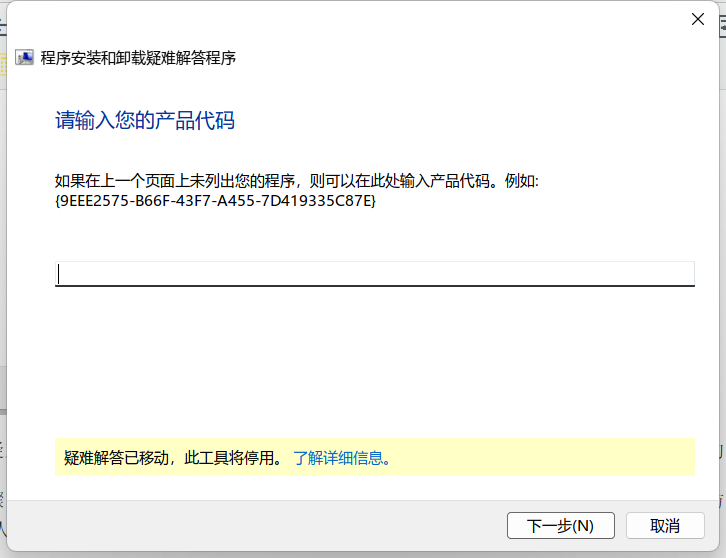
⑤等待,最后你就可以查看你的软件是否下载完成了。
★:疑难解答程序提供了供您遵循的步骤。如果某个程序未在卸载选项中列出,系统会要求您提供该程序的产品代码。要访问代码,您需要一个用于读取 MSI 文件的工具——IT 专业人员通常可以使用该工具。您将在 MSI 文件的属性表中找到产品代码。
能修复的问题
疑难解答有助于解决以下问题:
- 64 位操作系统上的损坏注册表项。
- 控制更新数据的损坏注册表项。
- 防止安装新程序。
- 防止现有程序被完全卸载或更新。
- 阻止您通过控制面板中的添加或删除程序(或程序和功能)卸载程序。
三、使用 Uninstall Tool 进行卸载(推荐)
工具下载链接如下:
选中软件进行卸载,如果无法删除可以尝试强制删除痕迹,一般都可以删除。